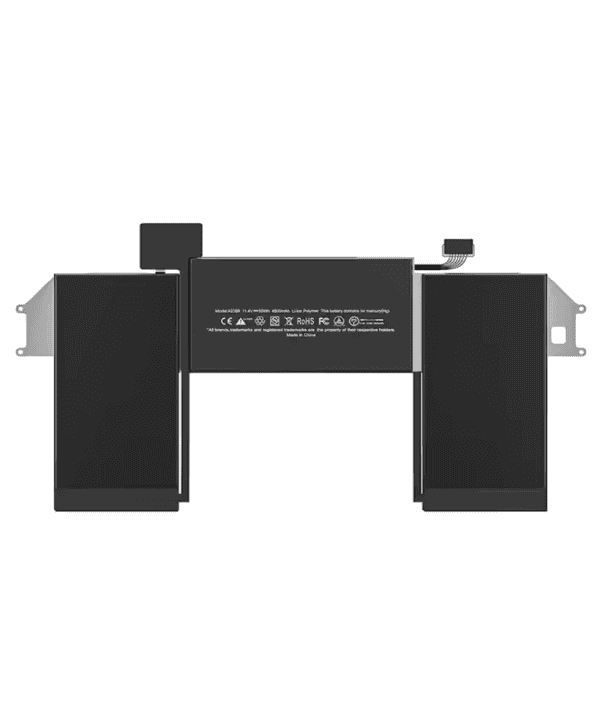Pin MacBook Air 13inch A1496 For Model A1466 (2013-2017)
Yêu thíchsản phẩm này
- Tình trạng: Zin ,New - Bảo hành 06 tháng (mở rộng 12 tháng)
- Dung lượng / Cell : 5200mAh / 6 cell
- Miễn phí công lắp đặt + Vệ sinh máy , lấy ngay sau 30 phút
- Đặt lịch trước + Chek-in tại Shop giảm (100K)
-
Gọi lại cho tôi
Mẹo tiết kiệm pin hiệu quả
Kiểm tra các cài đặt tiết kiệm năng lượng
Mục Tiết kiệm năng lượng trong Tùy chọn hệ thống có bao gồm các tùy chọn để giúp cải thiện thời lượng pin trên MacBook khi máy không hoạt động. Ví dụ, hãy đặt màn hình của bạn ở chế độ ngủ khi không hoạt động sẽ tạm thời tắt đèn nền và cải thiện đáng kể thời lượng pin.
Bỏ chọn Bật Power Nap trong khi sử dụng pin cũng có thể kéo dài thời gian sạc pin của bạn.
Từ 2016, trên các dòng Macbook, khi bạn rút sạc khỏi máy nếu bạn bật Giảm độ sáng màn hình khi bật nguồn pin thì độ sáng màn hình sẽ tự động điều chỉnh xuống 75% để giúp tiết kiệm pin hơn.
Đâu là lúc Pin MacBook Air 11 inch A1495 For Model A1465 (2013-2015) của bạn cần phải thay:
-
Cắm sạc nhưng không vào điện
-
Liên tục báo: Not Charging
-
Không khởi động được máy nếu không cắm sạc
-
Pin chỉ sạc tới 20/30/40… hoặc 90% thì dừng và sạc cũng không lên nữa
-
Pin chỉ dùng đến 90/80/70… hoặc 20% thì sập nguồn bất ngờ mà không báo sạc
-
Cắm pin vào thì máy hoạt động bất bình thường nhưng khi bỏ pin ra thì lại hoạt động mượt mà
-
Phồng pin dẫn tới ảnh hưởng đến các phần cứng khác như vỏ, bàn phím, chuột cảm ứng…
-
Nếu như bạn gặp phải những tình huống trên thì hãy thay thế pin của bạn trong thời gian sớm nhất để đảm bảo an toàn cho chính mình và mọi người nhé.
Một số thủ thuật giúp bạn làm tăng tuổi thọ cho Pin MacBook Air 11 inch A1495 For Model A1465 (2013-2015):
-
Không nên cắm sạc pin khi máy còn nhiều dung lượng
-
Không nên vừa sạc vừa sử dụng, nhiệt độ nóng của sạc có thể khiến pin nhanh bị phồng
-
Không nên để hết cạn pin thì mới cắm sạc
-
Không nên sạc đầy pin nhưng vẫn để sạc
-
Trong lúc sạc pin, nên tắt hết các hoạt động và để cho máy nghỉ
Quà tặng
✓ Túi chống sốc
✓ Giảm giá từ 5-10% khi Mua Phụ Kiện đi kèm.
✓ Hỗ Trợ Kỹ Thuật, Cài Đặt Phần Mềm.
✓ Vệ Sinh Máy Miễn Phí Suốt Đời.
✓ Giao Nhanh Nội Thành TP.HCM 2 Giờ.